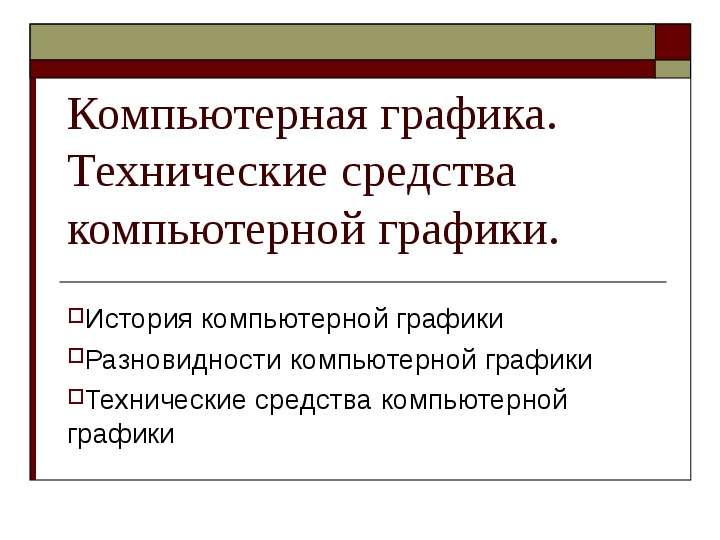Оцените презентацию от 1 до 5 баллов!
Тип файла:
ppt / pptx (powerpoint)
Всего слайдов:
8 слайдов
Для класса:
1,2,3,4,5,6,7,8,9,10,11
Размер файла:
166.03 kB
Просмотров:
72
Скачиваний:
0
Автор:
неизвестен
Слайды и текст к этой презентации:
№1 слайд
Содержание слайда: Встроенные средства защиты ОС Windows от воздействия вредоносного ПО
Выполнили Дмитрий Капитонов и Жулдыз Зейнешева, гр. 2-ПКС-15-дКФ
№2 слайд
Содержание слайда: Брандмауэр (анг. firewall) — это программное или аппаратное обеспечение, которое помогает отражать атаки хакеров, вирусов и червей, пытающихся попасть на компьютер через интернет. Рекомендуется включить брандмауэр и антивирусную программу до подключения к интернету.
Брандмауэр (анг. firewall) — это программное или аппаратное обеспечение, которое помогает отражать атаки хакеров, вирусов и червей, пытающихся попасть на компьютер через интернет. Рекомендуется включить брандмауэр и антивирусную программу до подключения к интернету.
№3 слайд
Содержание слайда: SmartScreen автоматически сканирует все исполняемые exe-файлы, которые пользователь загружает из Сети. Также выступает в роли веб-экрана, синхронизируясь с серверами Microsoft для обновления баз неблагонадёжных сайтов. То есть позволяет выполнять проверку репутации сайтов. В Windows 7 существовал только как надстройка безопасности Internet Explorer. В Windows 8 работа модуля была перенесена на уровень операционной системы, тем самым отвязав компонент от конкретного браузера. При запуске загруженного файла, SmartScreen сканирует его и отправляет его цифровую подпись на серверы Microsoft. В случае если цифровая подпись соответствует хорошо известному приложению, система запускает его. Если о приложении мало что известно, или оно состоит в списке неблагонадежных, Windows 8 сообщит об этом, а в случае угрозы безопасности не станет запускать приложение без принудительных действий со стороны пользователя.
SmartScreen автоматически сканирует все исполняемые exe-файлы, которые пользователь загружает из Сети. Также выступает в роли веб-экрана, синхронизируясь с серверами Microsoft для обновления баз неблагонадёжных сайтов. То есть позволяет выполнять проверку репутации сайтов. В Windows 7 существовал только как надстройка безопасности Internet Explorer. В Windows 8 работа модуля была перенесена на уровень операционной системы, тем самым отвязав компонент от конкретного браузера. При запуске загруженного файла, SmartScreen сканирует его и отправляет его цифровую подпись на серверы Microsoft. В случае если цифровая подпись соответствует хорошо известному приложению, система запускает его. Если о приложении мало что известно, или оно состоит в списке неблагонадежных, Windows 8 сообщит об этом, а в случае угрозы безопасности не станет запускать приложение без принудительных действий со стороны пользователя.
№4 слайд
Содержание слайда: Управление автозагрузкой – такая возможность существовала и в «семёрке», однако для её реализации требовались знания, отличные от «базовых». В новой ОС управление приобрело интуитивно понятный и наглядный интерфейс, став одной из вкладок «Диспетчера задач». Если ранее для правки списка самостоятельно стартующих исполняемых файлов приходилось обращаться к редактору реестра или брать на вооружение утилиту msconfig, то теперь достаточно открыть соответствующую вкладку менеджера задач Windows 8. Примечательно, что возможности последнего позволяют отслеживать влияние тех или иных приложений на скорость загрузки ОС и обеспечивают оперативный поиск в Интернете информации о норовящих запуститься без спросу программах.
Управление автозагрузкой – такая возможность существовала и в «семёрке», однако для её реализации требовались знания, отличные от «базовых». В новой ОС управление приобрело интуитивно понятный и наглядный интерфейс, став одной из вкладок «Диспетчера задач». Если ранее для правки списка самостоятельно стартующих исполняемых файлов приходилось обращаться к редактору реестра или брать на вооружение утилиту msconfig, то теперь достаточно открыть соответствующую вкладку менеджера задач Windows 8. Примечательно, что возможности последнего позволяют отслеживать влияние тех или иных приложений на скорость загрузки ОС и обеспечивают оперативный поиск в Интернете информации о норовящих запуститься без спросу программах.
№5 слайд
Содержание слайда: Защитник Windows представляет собой комплекс модулей от Microsoft, разработанный для отслеживания подозрительных изменений и устранения потенциально опасных компонентов. В программе доступны различные настройки и возможность ее отключения за ненадобностью. Данный способ идентичен на всех версиях Windows.
Защитник Windows представляет собой комплекс модулей от Microsoft, разработанный для отслеживания подозрительных изменений и устранения потенциально опасных компонентов. В программе доступны различные настройки и возможность ее отключения за ненадобностью. Данный способ идентичен на всех версиях Windows.
№6 слайд
Содержание слайда: Достоинства и недостатки
Достоинства:
Внутренняя защита Windows 7 и 8 строится по модульному принципу. Другими словами, это не один продукт с единой консолью, а набор взаимодействующих компонентов.
Недостатки:
Встроенные средства Windows изначально рассчитаны на обеспечение базового уровня защиты пользователя и не учитывают множество нюансов, с которыми сегодня каждый пользователь сталкивается в сети (общение в социальных сетях, онлайн-платежи и т.д.)
№7 слайд
Содержание слайда: Список используемой литературы
Сравнение встроенных средств защиты Windows 7/8 с Norton Internet Security и Kaspersky Internet Security: https://www.anti-malware.ru/node/12201
Как включить/отключить защитник Windows (XP/7/8/10): http://droidway.ru/87-aktivaciya-deaktivaciya-zaschitnika-windows.html
Что такое брандмауэр, файервол (firewall), межсетевой экран?: http://settka.ru/help/firewall
№8 слайд
Содержание слайда: Благодарим за внимание!
Благодарим за внимание!